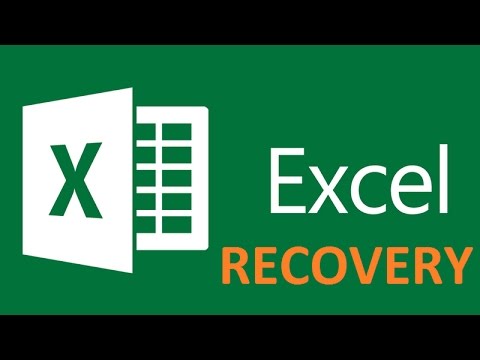
Conţinut

Dacă ați pierdut un fișier înainte de a avea șansa de a vă salva munca, este posibil să puteți în continuare să recuperați o parte sau chiar tot ce ați creat. Înainte de a începe de la zero, încercați câteva dintre aceste sugestii despre cum să recuperați fișierele pierdute în Excel.
Pasul 1
Permiteți Excelului să preia fișierul pentru dvs. Multe versiuni ulterioare ale Excel vă vor sugera să recuperați automat lucrările nesalvate. Urmați instrucțiunile când deschideți Excel.
Pasul 2
Verificați folderul „Documente recente”. Există mai multe modalități de a face acest lucru: una este din meniul Start al computerului; cealaltă modalitate este să accesați meniul sau fereastra de dialog „Deschidere” din Excel. O a treia posibilitate este să faceți clic pe „Computerul meu”.
Pasul 3
Căutați documente. Dând clic pe „Computerul meu” sau „Documente”, selectați opțiunea „Căutare”. Căutările în format variază de la computer la computer, deci este posibil să fie necesar să selectați „Căutare avansată” pentru a specifica tipul de fișier și a oferi alte detalii despre fișier. Dacă nu sunt disponibile opțiuni de căutare avansată, introduceți numele fișierului cu extensia. xls sau. xlsx în caseta principală de căutare. Dacă acest lucru nu produce nimic, încercați-l fără nicio extensie.


